WPS文档添加水印的方法
1、打开一片需要添加水印的WPS文档

2、单击“插入”→“水印”,选择“插入水印”,打开“水印”对话框

3、在“水印”对话框中,选择“文字水印”命令按钮。
输入自己想要设置的水印文字。
设置文字水印的字体、字号、颜色、版式、水平对齐、垂直对齐、透明度、应用于(整篇文档/本节)。
单击“确定”按钮,即可完成文字水印的操作。

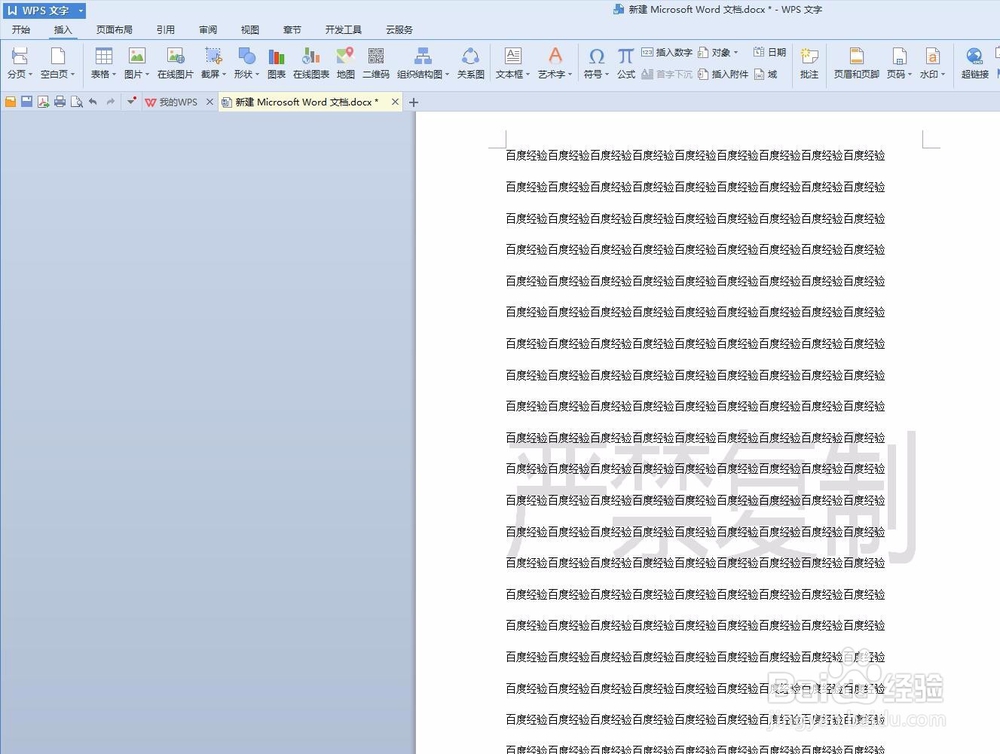
1、在“水印”对话框中,选择“图片水印”命令按钮。
点击“选择图片”,插入自己设置好的图片。
设置图片水印的缩放、版式、水平对齐、垂直对齐、应用于(整篇文档/本节)。
单击“确定”按钮,即可完成图片水印的操作。
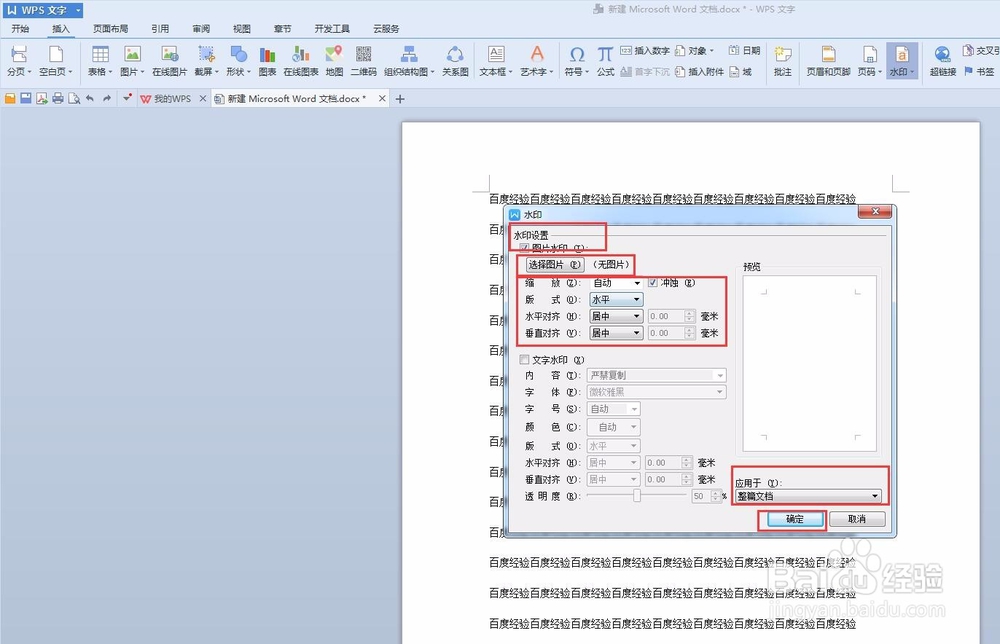
2、补充说明:
删除水印的方法:
单击“插入”→“水印”,点击“水印”对话框里的“删除文档中的水印”,即可完成删除水印的操作
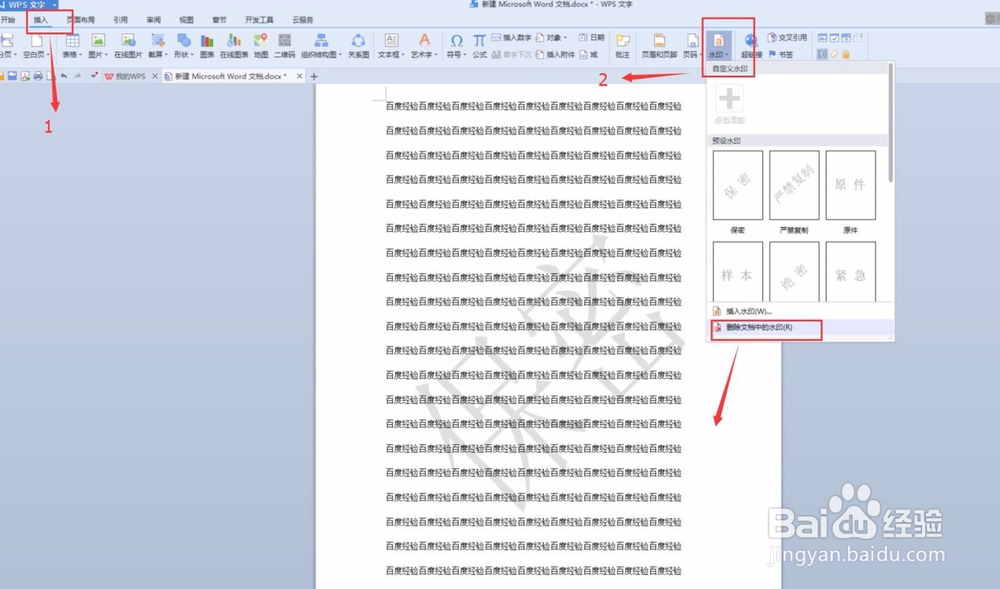
声明:本网站引用、摘录或转载内容仅供网站访问者交流或参考,不代表本站立场,如存在版权或非法内容,请联系站长删除,联系邮箱:site.kefu@qq.com。
阅读量:104
阅读量:95
阅读量:172
阅读量:55
阅读量:57